روش استفاده از پنل مدیریت لایسنس ESET HOME
موضوع
- مشاهده جزئیات لایسنس فعال از جمله نوع محصول و زمان انقضاء و تعداد کاربر مجاز
- حذف یا غیر فعال کردن لایسنس از سیستم
- دانلود نرم افزار مربوط به لایسنس
ورود به پنل مدیریت لایسنس
۱- مرورگر وب خود را باز کرده و به home.eset.com بروید.
۲- آدرس ایمیل و گذرواژه حساب home.eset.com خود را وارد کنید و روی Sign in کلیک کنید یا بر روی گزینه Don’t have an account? Create one کلیک کنید و مراحل ثبت نام را تکمیل کنید.
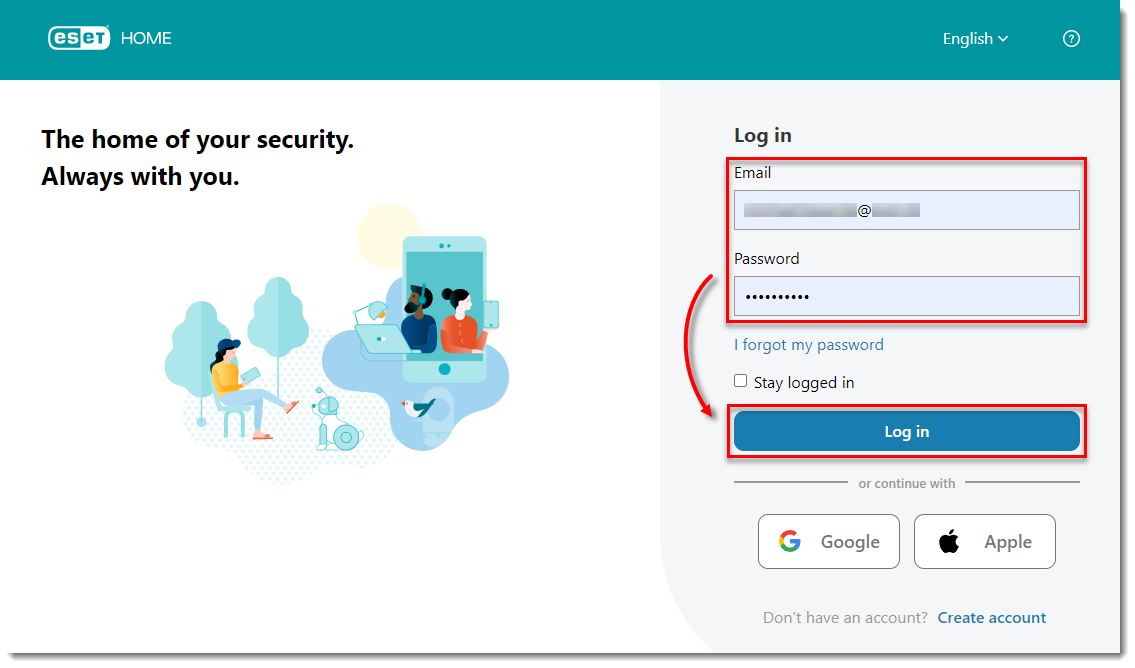
۳- به حساب کاربری خود وارد شوید و سپس گزینه Show all licenses را کلیک کنید.
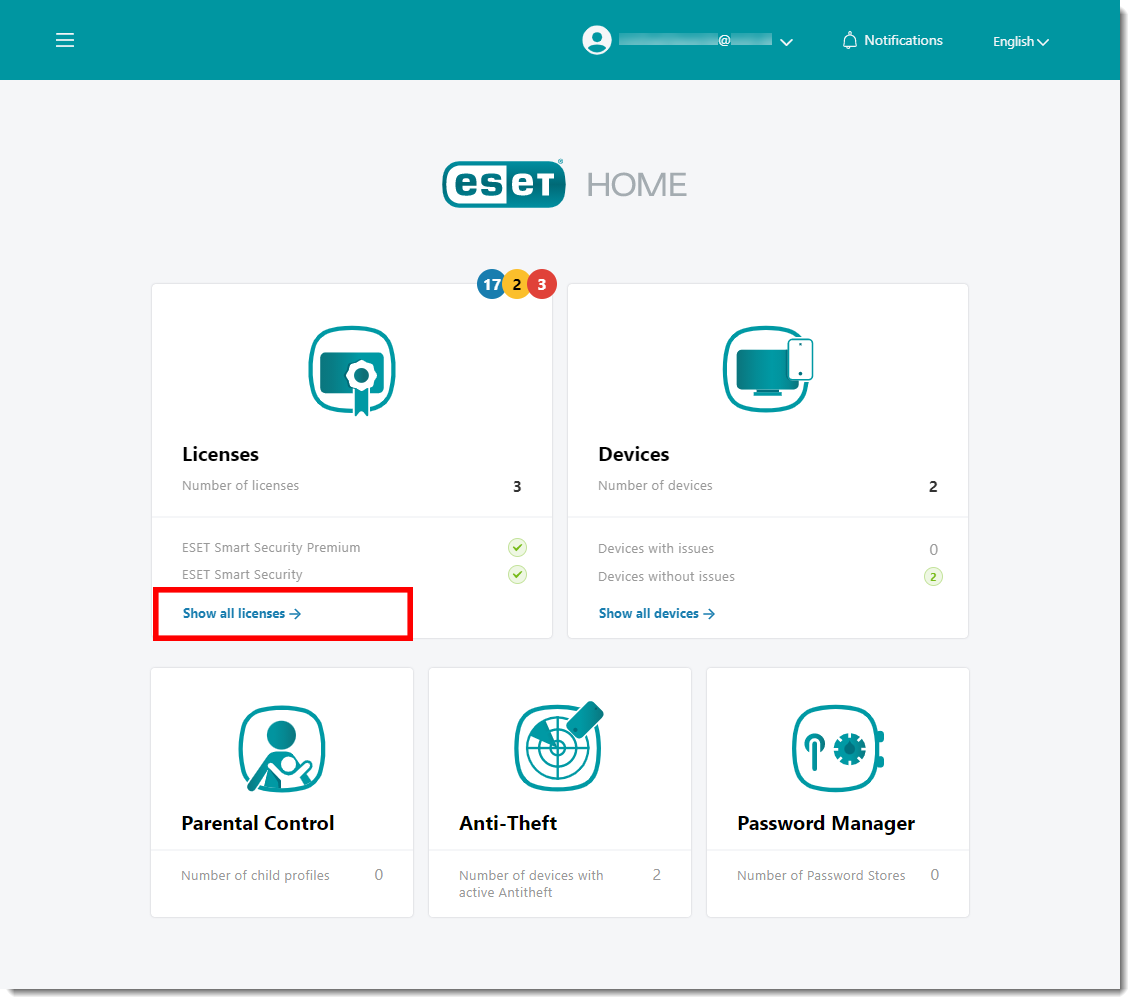
افزودن لایسنس و مشاهده جزئیات آن
۱- پس از ورود به پنل کاربری ESET HOME، گزینه Add license را کلیک کنید.
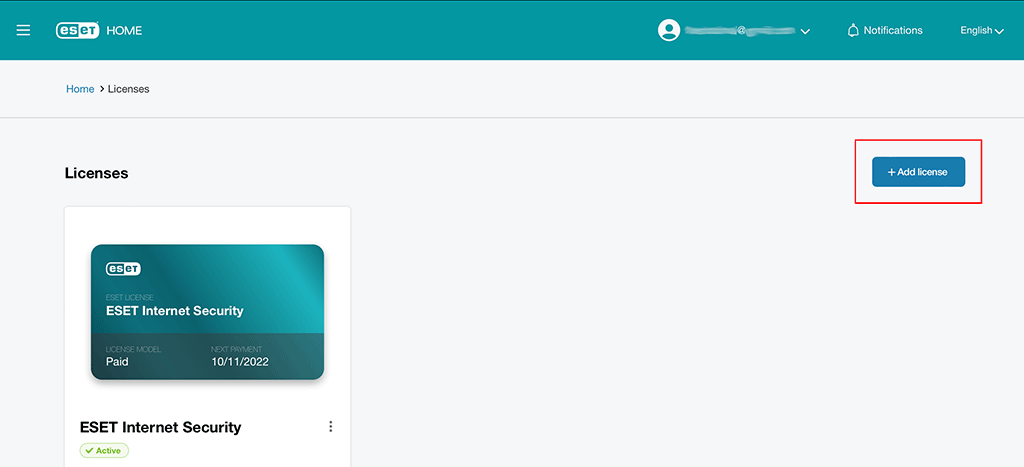
۲- کلید لایسنس دریافت شده پس از خرید خود را که از آدرس ایمیل noreply@orders.eset.com دریافت کرده اید، در قسمت License Key وارد کرده و روی Add License کلیک کنید.
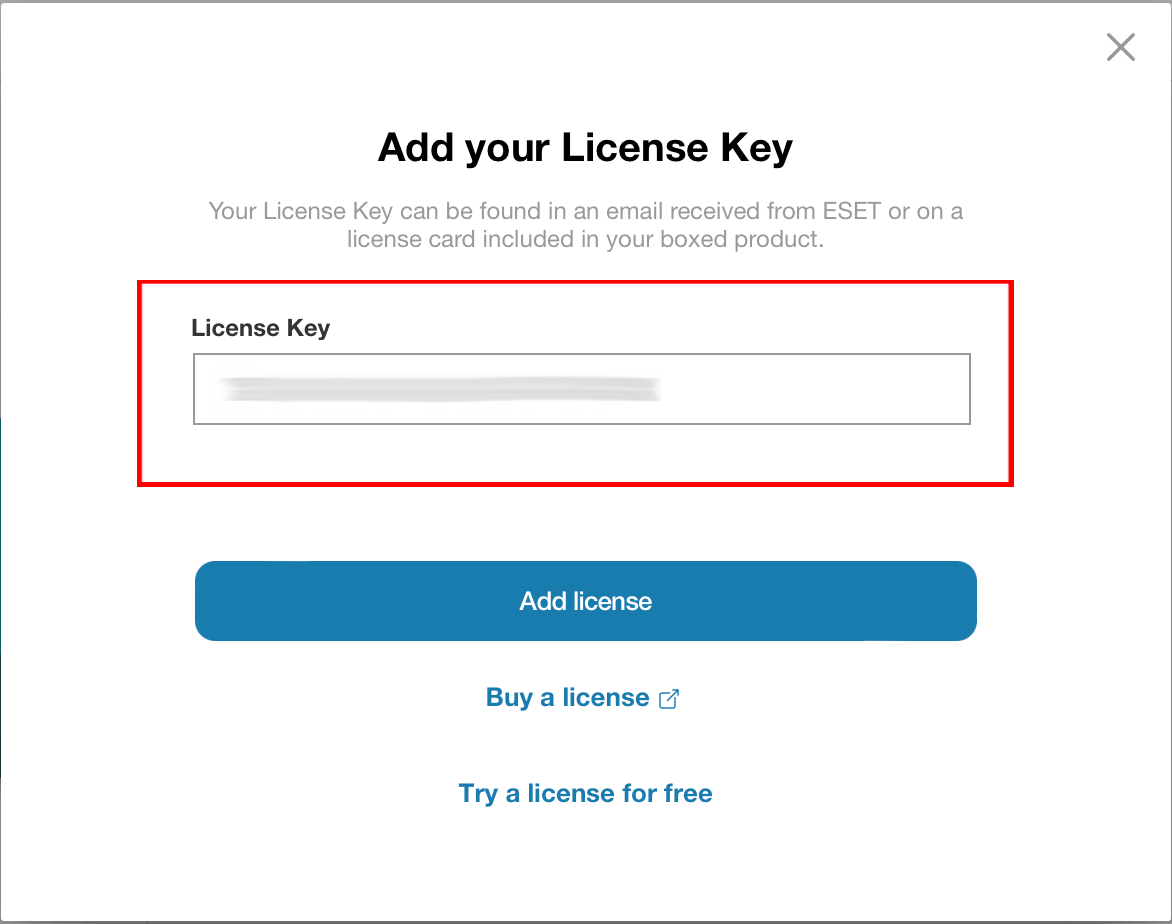
۳- پس از اضافه کردن موفقیت آمیز لایسنس به پنل کاربری، اطلاعات کامل لایسنس شامل نام و نوع محصول ESET، تعداد کاربر مجاز، تاریخ انقضاء و تعداد دستگاه هایی که در حال استفاده از این لایسنس می باشد، نمایش داده می شود.
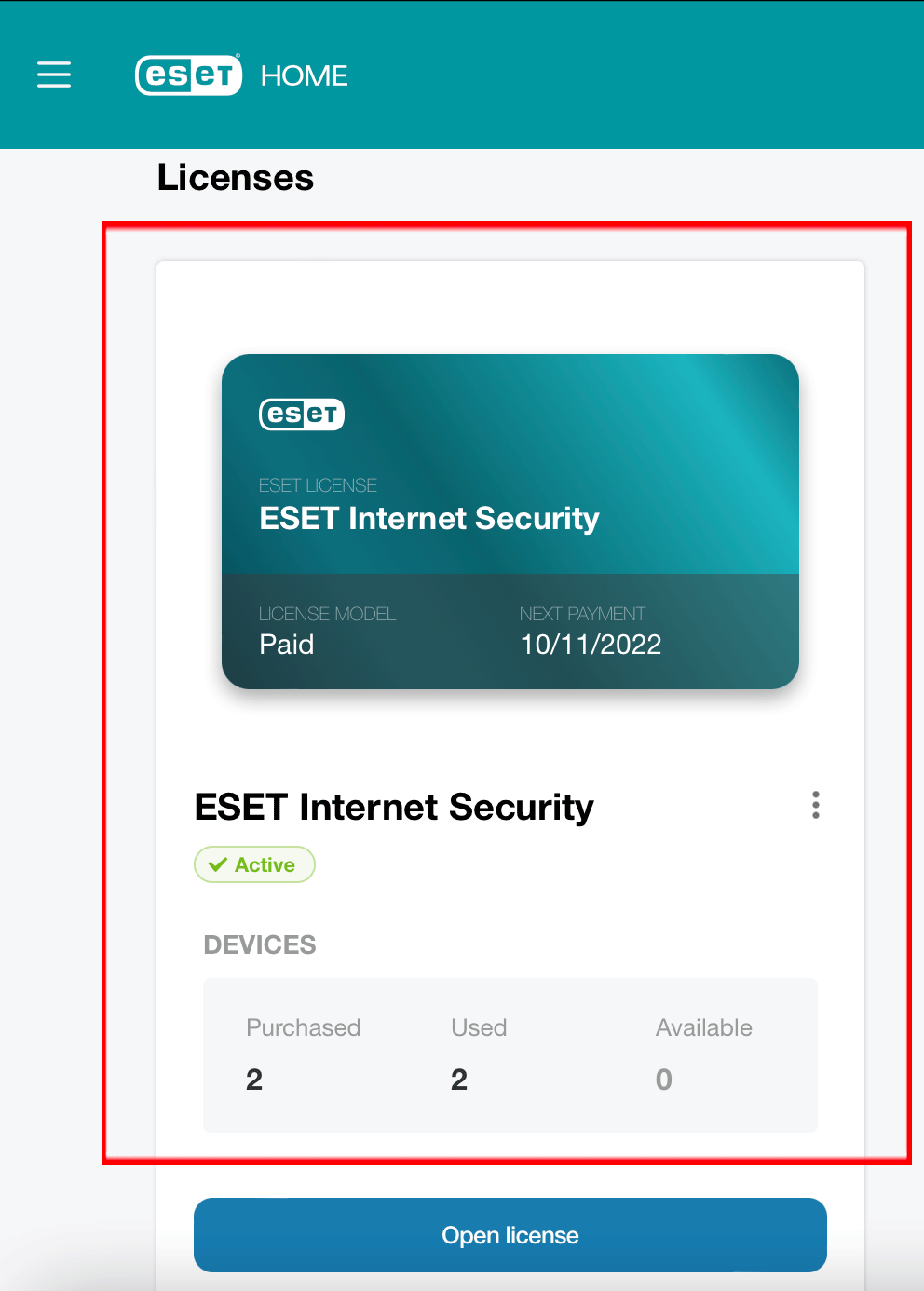
حذف یا غیرفعال کردن لایسنس
پس از ورود به پنل، لایسنس مورد نظر را انتخاب و بر روی Open license کلیک کنید.
روش استفاده از پنل مدیریت لایسنس ESET HOME
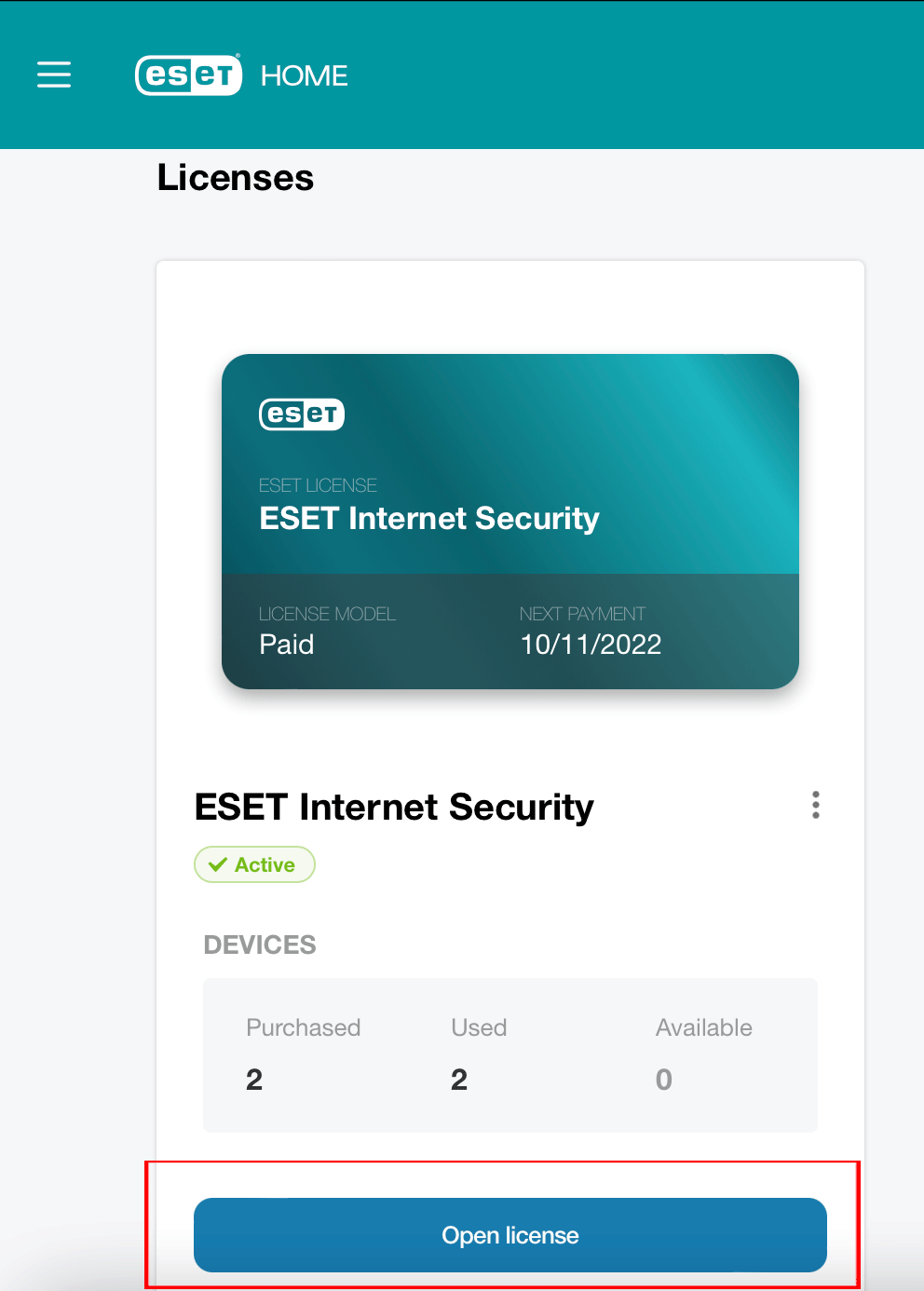
روش استفاده از پنل مدیریت لایسنس ESET HOME
در قسمت Devices، لیست دستگاه هایی که در حال استفاده از این لایسنس هستند را مشاهده می کنید. برای حذف هر کدام که مایل هستید، روبروی نام دستگاه روی شکلک سه نقطه کلیک کرده و گزینه Disconnect را انتخاب کنید.
روش استفاده از پنل مدیریت لایسنس ESET HOME
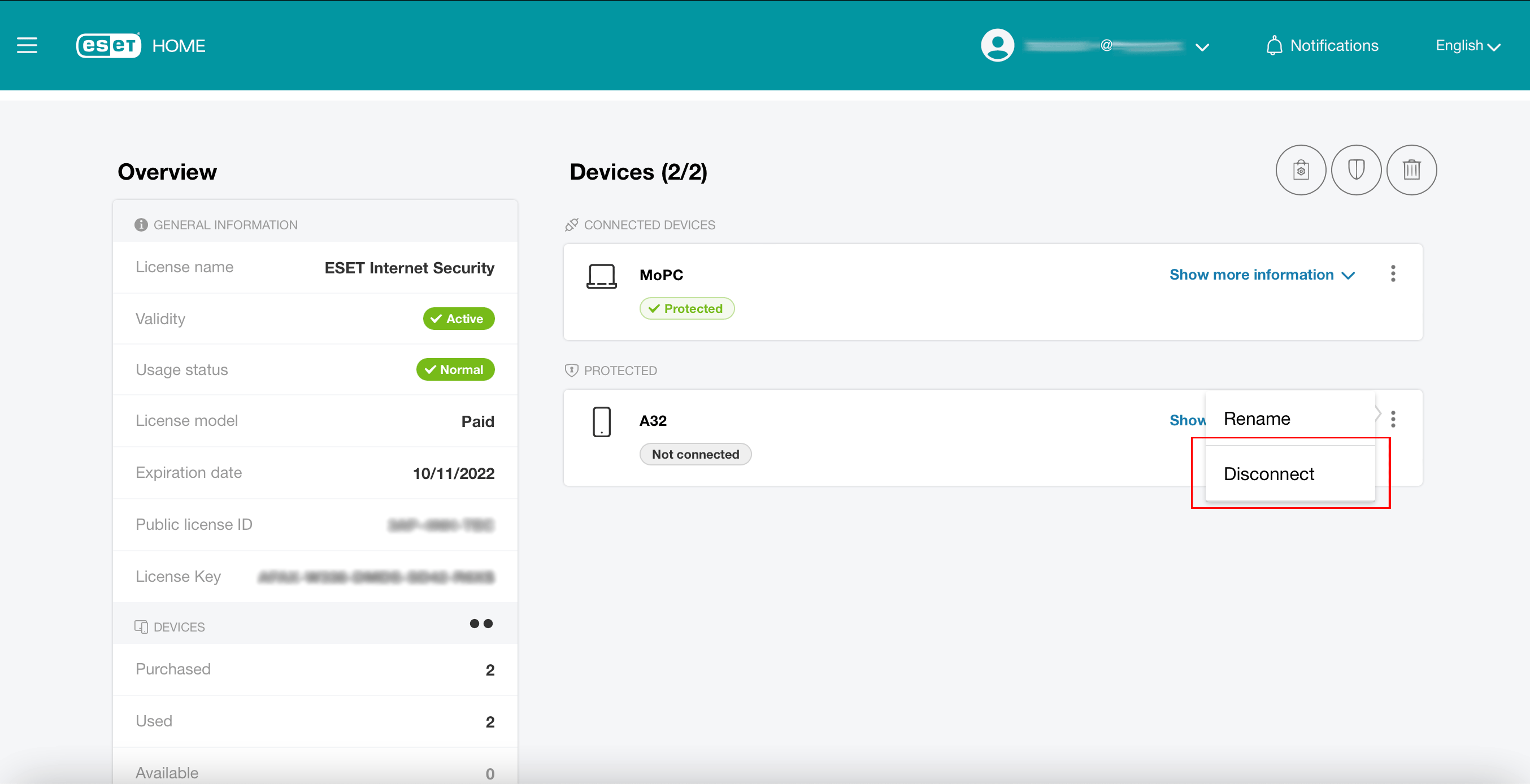
در نظر داشته باشید که اگر شما لایسنس ESET خود را بر روی دستگاه های بیشتر از تعداد مجاز آن نصب کرده و در حال استفاده باشید، پیام هشدار This License is Overused نمایش داده شده و لایسنس در مدت زمان کوتاهی مسدود خواهد شد.

![Read more about the article اکسپلویت ESET Daemon در آنتی ویروس ESET NOD32 برای لینوکس دسکتاپ، ESET Security برای سرورهای لینوکس و ESET Shared Local Cache [شناسه: CA6370]](https://esetcenter.com/wp-content/uploads/2022/09/Untitled-1-11-300x169.jpg)
![Read more about the article ارتقا ESET Endpoint Encryption به نسخه کامل [شناسه: KB8049]](https://esetcenter.com/wp-content/uploads/2022/09/Untitled-15-1-300x169.jpg)
![Read more about the article خطای نصب 1618 ” Installation has been interrupted ” [شناسه: KB5974]](https://esetcenter.com/wp-content/uploads/2022/10/Untitled-1-300x169.jpg)
